Spotify: Jak zobaczyć historię odtwarzania

Uzyskaj sprawdzone kroki, aby zobaczyć, jak wyświetlić historię odtwarzania na Spotify w odtwarzaczu internetowym, na Androidzie i w aplikacji internetowej Windows.

Zablokuj Spotify przed uruchamianiem przy starcie komputera, wyłączając automatyczne uruchamianie. Kontynuuj czytanie, aby spróbować czterech różnych metod, które możesz wykorzystać, aby zatrzymać uruchamianie Spotify podczas startu.
Zawartość
Opcja 1

Ustawienie jest automatycznie zapisywane po jego wybraniu. Teraz Spotify nie powinno już automatycznie uruchamiać się przy każdym włączeniu komputera.
Opcja 2 (tylko Windows)
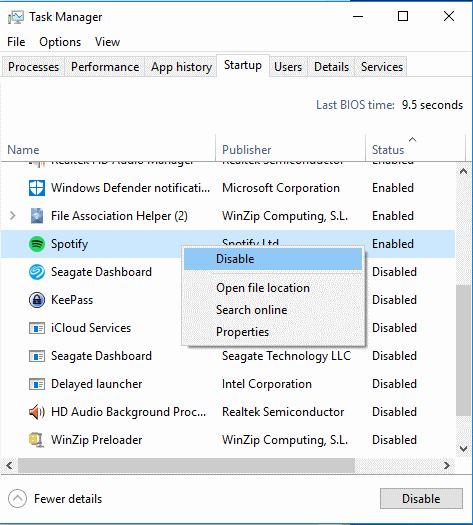
Jak wyłączyć Spotify przy starcie, korzystając z aplikacji Ustawienia Windows (Opcja 3)
Trzecią opcją, której możesz użyć, aby zatrzymać Spotify przed otwieraniem się przy starcie, jest aplikacja Ustawienia Windows. Aby to zrobić, naciśnij klawisze Windows + I, aby przejść do Ustawień. Możesz również kliknąć menu Start Windows i przejść do Ustawień stamtąd.
Gdy już jesteś w Ustawieniach, kliknij zakładkę Aplikacje po lewej stronie, a następnie wybierz opcję Uruchamianie na dole. Zobaczysz listę wszystkich aplikacji, które uruchamiają się, gdy włączasz komputer. Odszukaj Spotify i przestaw przełącznik na wyłączony. Jeśli kiedykolwiek zmienisz zdanie i zechcesz to włączyć, wykonaj te same kroki i włącz ponownie.
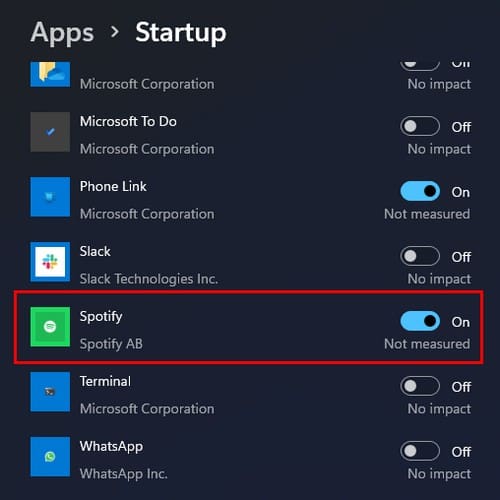
Jak wyłączyć automatyczne uruchamianie Spotify w systemie Windows przy użyciu Eksploratora plików (Opcja 4)
Możesz również użyć Eksploratora plików, aby zatrzymać Spotify przed uruchamianiem przy starcie. Otwórz okno Uruchom naciskając klawisze Windows + R. Gdy się otworzy, wpisz shell:Startup i naciśnij Enter. Po dostaniu się do Eksploratora plików upewnij się, że ścieżki prowadzą do Windows > Menu Start > Programy > Uruchamianie. Jeśli zobaczysz tam Spotify, kliknij na to, a następnie kliknij ikonę kosza, aby to usunąć.
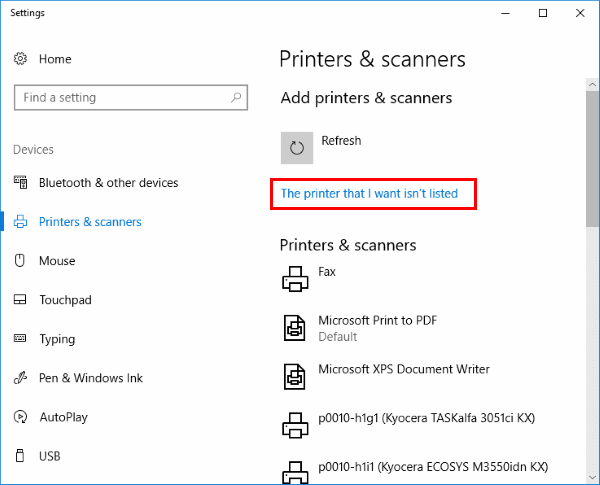
Dalsze czytanie
Jeśli chcesz wiedzieć, jak wyłączyć oprogramowanie takie jak Outlook oraz Num Lock przy starcie, oto kroki, które należy wykonać. Jeśli potrzebujesz znaleźć porady dotyczące rozwiązywania problemów w innym temacie, nie zapomnij skorzystać z pola wyszukiwania.
Podsumowanie
Tylko niektórzy ludzie mają ochotę słuchać Spotify, jak tylko włączą komputer. Dobrze, że masz różne opcje, aby wyłączyć je przy starcie. Korzystając z Menadżera zadań, Eksploratora plików, Ustawień Windows i ustawień Spotify, możesz wyłączyć Spotify przy starcie. Jeśli jedna opcja ci nie działa, masz inne, które możesz spróbować. Która z nich zadziałała na ciebie? Podziel się swoimi przemyśleniami w komentarzach poniżej i nie zapomnij podzielić się artykułem z innymi w mediach społecznościowych.
Uzyskaj sprawdzone kroki, aby zobaczyć, jak wyświetlić historię odtwarzania na Spotify w odtwarzaczu internetowym, na Androidzie i w aplikacji internetowej Windows.
Czy potrzebujesz zobaczyć, ile miejsca zajmują utwory Spotify? Oto kroki, które należy wykonać dla urządzeń Android i Windows.
Spotify może mieć różne powszechne błędy, takie jak brak odtwarzania muzyki lub podcastów. Ten przewodnik pokazuje, jak je naprawić.
Zobacz, jak możesz wyłączyć aktywność słuchania na Spotify, aby zachować prywatność swoich preferencji muzycznych i cieszyć się sesjami. Oto jak to zrobić.
Dowiedz się, jak zmniejszyć zużycie danych mobilnych podczas korzystania ze Spotify do słuchania muzyki.
Funkcja historii Spotify pozwala wyświetlić 50 ostatnio słuchanych utworów, idealna dla tych, którzy chcą wrócić do ulubionych dźwięków.
Jak wyłączyć automatyczne uruchamianie Spotify? Przeczytaj, aby dowiedzieć się, jak zapobiegać otwieraniu się Spotify przy starcie komputera.
Oto 10 sposobów, które pomogą Ci rozwiązać problem Spotify Premium, który nie działa w trybie offline na urządzeniu z Androidem i iOS.
Pozwól swoim znajomym dodawać i odtwarzać utwory w czasie rzeczywistym podczas organizowania imprezy domowej w Spotify. Dowiedz się, jak rozpocząć sesję Spotify Jam.
Niezbędne jest posiadanie odpowiedniej muzyki na odpowiednią okazję. Ale można to łatwo naprawić, tworząc playlistę Spotify na siłownię, w domu i nie tylko
Dowiedz się, jak możesz w kółko zapętlić utwór w Spotify. Słuchaj ulubionej piosenki bez konieczności stukania w przycisk powtarzania.
Czy chcesz zduplikować playlistę, którą zauważyłeś w Spotify? Oto jak skopiować listę odtwarzania Spotify za pomocą komputera stacjonarnego lub urządzenia mobilnego.
Aby włączyć powtarzanie utworu w Spotify, odtwórz utwór, który chcesz zapętlić, i przejdź do opcji Sterowanie multimediami. Następnie naciśnij lub kliknij dwukrotnie przycisk Powtórz.
Dowiedz się, jak uzyskać dostęp do historii słuchania w Spotify i nigdy nie przegap ulubionej piosenki.
Upewnij się, że Spotify jest wyłączony, gdy zaśniesz, ustawiając minutnik. Dzięki funkcji wyłącznika czasowego unikniesz marnowania baterii oraz danych mobilnych.
Jeśli nie możesz zalogować się na swoje konto Spotify, mimo że używasz prawidłowej nazwy użytkownika i hasła, poznaj najskuteczniejsze metody rozwiązania problemu.
Wyczyść bałagan listy odtwarzania z konta Spotify. Scal tyle list odtwarzania, ile chcesz, aby zachować porządek.
Dowiedz się, jak zobaczyć aktywność znajomych w Spotify oraz jak zarządzać swoją prywatnością w tej popularnej aplikacji do strumieniowego przesyłania muzyki.
Natywna aplikacja Spotify dla systemu Windows 11 i 10 z obsługą architektury ARM jest teraz dostępna w wersji beta. Możesz go pobrać tutaj.
Masz pliki RAR, które chcesz przekonwertować na pliki ZIP? Dowiedz się, jak przekonwertować plik RAR na format ZIP.
Czy musisz zorganizować cykliczne spotkania w MS Teams z tymi samymi członkami zespołu? Dowiedz się, jak ustawić spotkanie cykliczne w Teams.
Pokazujemy, jak zmienić kolor podświetlenia tekstu i pól tekstowych w Adobe Reader w tym przewodniku krok po kroku.
W tym samouczku pokazujemy, jak zmienić domyślne ustawienie powiększenia w programie Adobe Reader.
Spotify może być irytujące, jeśli uruchamia się automatycznie za każdym razem, gdy uruchomisz komputer. Wyłącz automatyczne uruchamianie, korzystając z tych kroków.
Jeśli LastPass nie może się połączyć z serwerami, wyczyść lokalną pamięć podręczną, zaktualizuj menedżera haseł i wyłącz rozszerzenia przeglądarki.
Microsoft Teams obecnie nie obsługuje przesyłania spotkań i połączeń na Twój telewizor natywnie. Jednak można użyć aplikacji do lustra ekranu.
Dowiedz się, jak naprawić błąd OneDrive Kod 0x8004de88, aby przywrócić działanie przechowywania w chmurze.
Zastanawiasz się, jak zintegrować ChatGPT z Microsoft Word? Ten przewodnik pokaże Ci dokładnie, jak to zrobić z dodatkiem ChatGPT do Worda w 3 łatwych krokach.
Utrzymuj czystą pamięć podręczną w przeglądarce Google Chrome, postępuj��c zgodnie z tymi krokami.























